Excelデータの並べ替え方法をまとめて整理する
- WBOYWBOYWBOYWBOYWBOYWBOYWBOYWBOYWBOYWBOYWBOYWBOYWB転載
- 2022-04-12 12:02:1310834ブラウズ
この記事では、excel に関する関連知識を提供し、主にデータの並べ替え方法の概要を紹介します。並べ替えとは、その名前が示すように、データを特定の順序に並べ替えることです。 Excel で並べ替える方法を見てみましょう。皆さんのお役に立てれば幸いです。
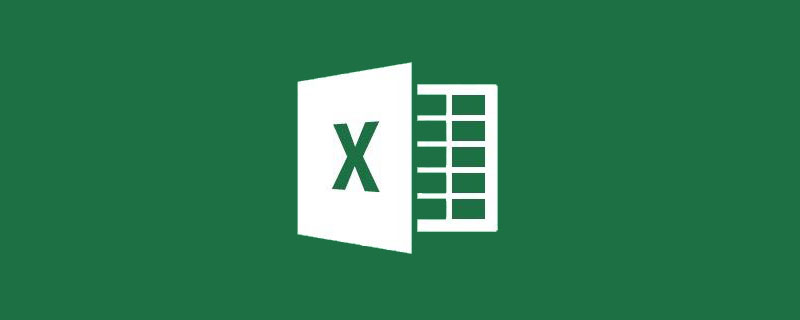
関連する学習の推奨事項: excel チュートリアル
並べ替えとは、名前が示すとおり、データを特定の順序で並べることです。並べ替えアプリケーションは、テストのスコアの高い順に並べ替えたり、部門ごとに人物を並べ替えたり、名字の画数ごとにリーダーの名前を並べ替えたりするなど、仕事や生活のあらゆるところで見られます。
1. 従来の並べ替え
たとえば、下の図の金額を高いものから低いものに並べ替えます:
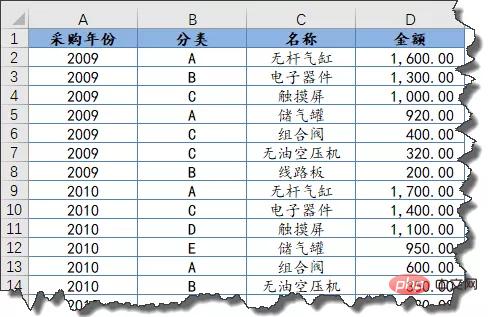
使用されている友人右クリック メニューを使用するには、データが含まれる D 列の任意のセルをクリックし、マウスを右クリックして、メニューで「降順」を選択します。
降順は大きいものから小さいものへ、昇順は小さいものから大きいものへという意味です。
友人の中には、列 D を並べ替えた後、最初の 3 列がめちゃくちゃになるのではないかと尋ねる人もいるかもしれません。
これについては本当に心配する必要はありません。ソートの際には、各行のレコードが自動的に追跡されます。棒でオシドリを倒すことは不可能です。
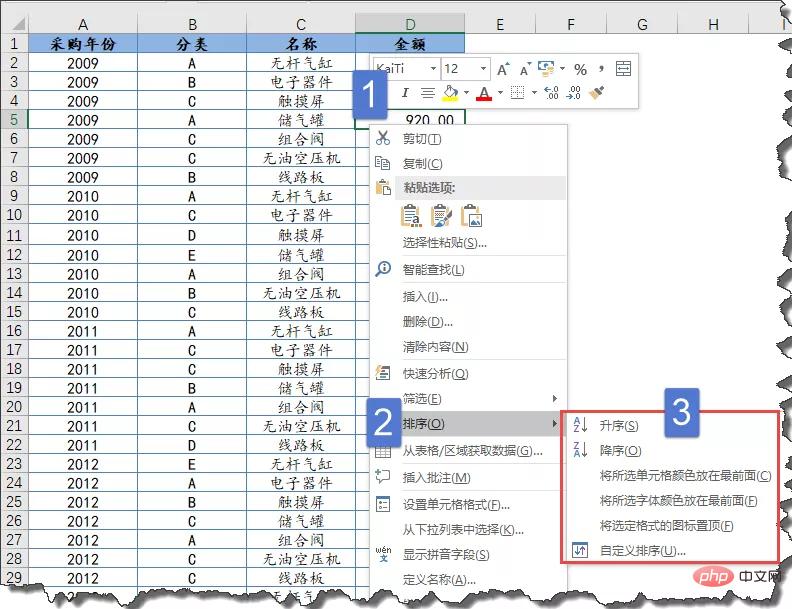
上の図の右クリック メニューにはいくつかのコマンドがあります。機能は文字どおり理解できます。1 つはセルの塗りつぶしの色で並べ替えることで、もう 1 つはフォントの色で並べ替えます。
アイコンによる並べ替えとは、条件付き書式のアイコンセット機能を使用した際に、指定したアイコンを上位に表示できることを指します。
ファンクションメニューの操作に慣れている場合は、D列のデータが入っている任意のセルをクリックし、[データ]タブの[降順]ボタンをクリックすることもできます。
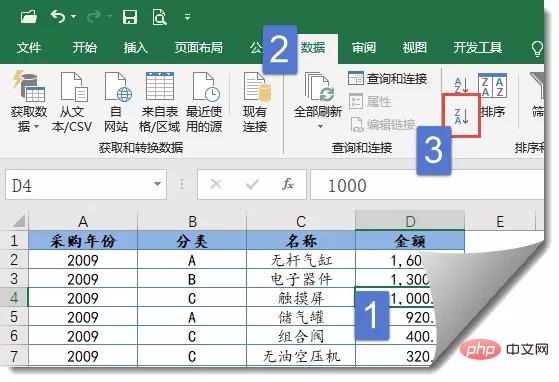
2. 複数列の並べ替え
難易度を上げます: 同じ年の金額を昇順で並べ替えたい場合は、どうすればよいですか?する?
「金額」列の優先度の低いセルをクリックし、[データ]タブの[降順]ボタンをクリックするだけです。次に、「年」列の優先度の高い任意のセルをクリックし、[データ]タブの[降順]ボタンをクリックします。
次に、まず年で並べ替え、次にその年の金額で大きいものから小さいものまで並べ替える必要があります。
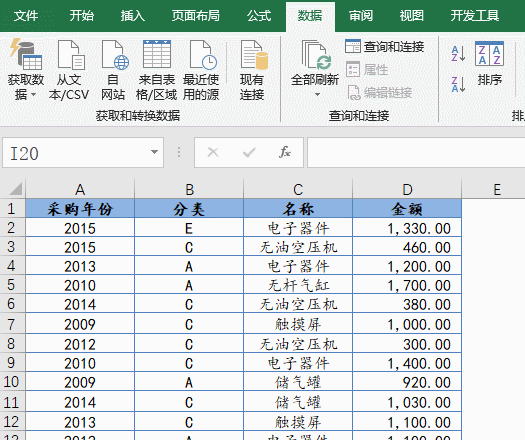
3. ランダムな並べ替え
データをランダムに並べ替える場合は、まず空の列にランダムな小数を生成できる関数を入力します。
=RAND()
次に、この列を数回並べ替えます。そのたびに、RAND は異なる小数を生成します。数回ラウンドすると、データの順序が狂います。
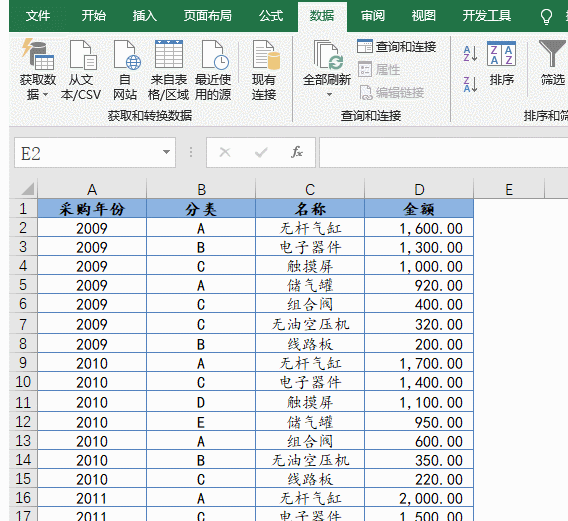
4. 複数条件による並べ替え
データ列数が比較的多い場合は、[並べ替え]ダイアログボックスを使用して操作することもできます。複数の列で並べ替えます。
たとえば、以下の図の操作の結果は、最初に年によって並べ替えられます。
同じ年の場合、カテゴリ別に並べ替えます。
同じ年、同じカテゴリの場合は、金額順に並べ替えます。
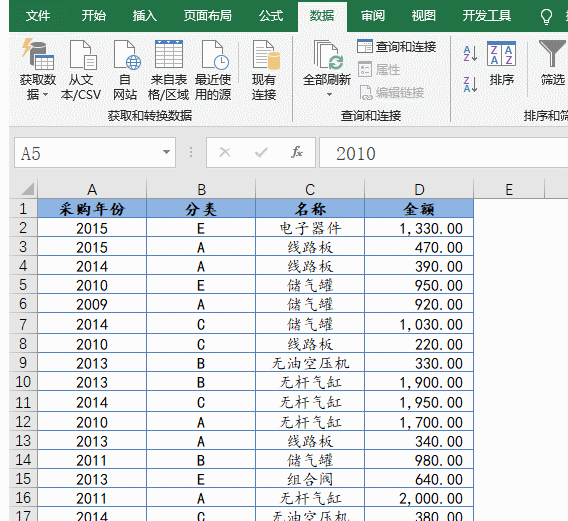
5. 役職による並べ替え
数値による並べ替えに加えて、多くの場合、役職による並べ替えも必要になります。しかし、Excel では、どの管理レベルが最も高く、どの管理レベルが最も低いのかがわかりません。どうすればよいでしょうか?
現時点では、Excel にカスタム シーケンスを与え、並べ替えのレベルを Excel に指示できます。
まずカスタムシーケンスをセルに入力して選択し、左上の[ファイル]ボタン→[オプション]をクリックして[Excelのオプション]ダイアログボックスを開きます。
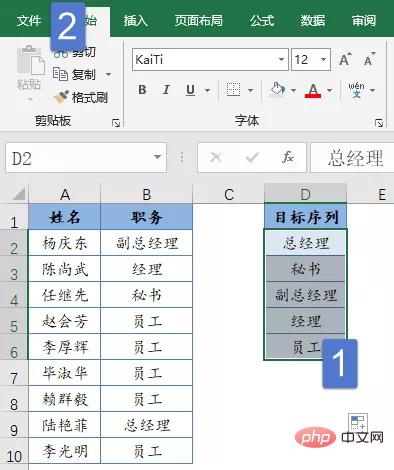
以下の手順に従ってカスタム リストを編集します。
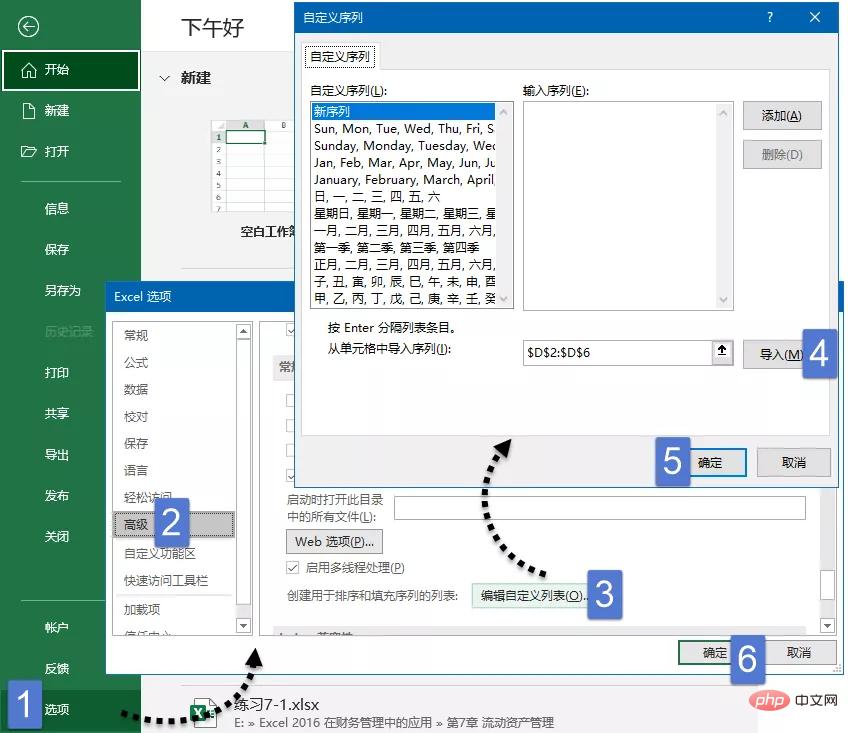
カスタム シーケンスを追加した後、これを押すことができます。ルールが並べ替えられます。
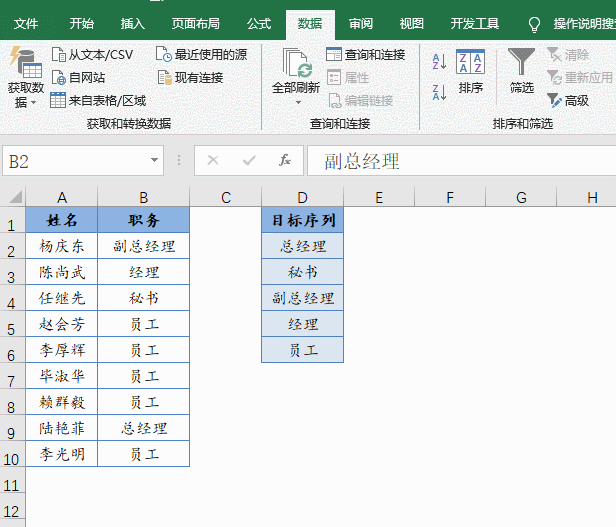
6. ストローク順に並べる
タリバン問題に関するセミナーが町内で開催されました。町長が先頭に立ち、その後に 18 人の副議員が続きました町の首長はすべて同じレベルにいます。それらを分類するにはどうすればよいですか?ちなみに、画数順に並べ替えるだけです。
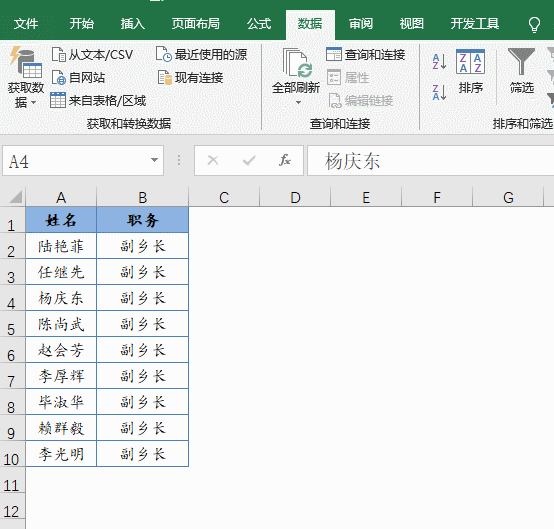
#7. 混合コンテンツの並べ替え
下の図で、列 B のオフィスの住所を昇順に並べ替えると、どうなるか予想してください。のように?
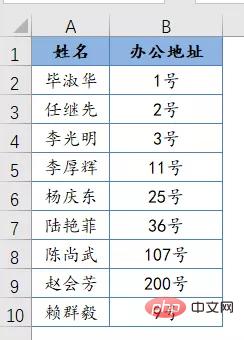
最初に実行して、その効果を見てみましょう:
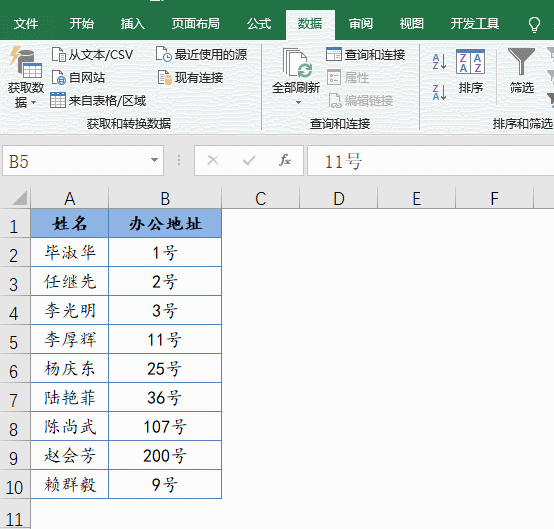
これは、混合コンテンツを並べ替えるときに、Excel がフィールドは数値とテキストによって個別に並べ替えられるのではなく、テキストによって直接並べ替えられます。
テキストを並べ替えるとき、Excel は各文字を順番に比較します。
下図のソート結果を例にすると、先頭文字は 1、先頭文字は 2 になります。
最初の文字が同じ場合、Excel は 2 番目の文字を比較します。
B2 の 2 番目の文字は「0」で、B3 の 2 番目の文字「1」より小さく、B3 の 2 番目の文字「1」は B4 の 2 番目の文字「数値」より小さく、そのため、この奇妙な並べ替え結果が表示されます。
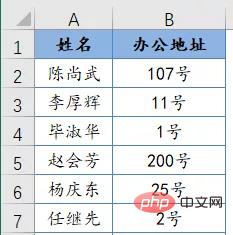
数値とテキストを別々に並べ替えたい場合はどうすればよいですか?
はい、数値を分割して並べ替える方が簡単です。
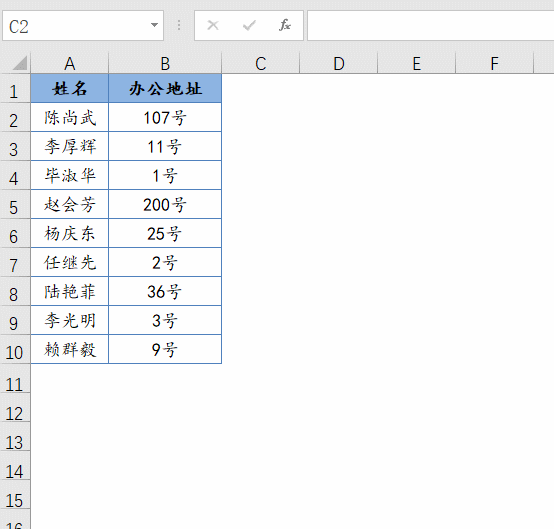
#データの分類をしっかり学べば、上司はあなたを宝物として扱い、たくさんの問題を解決するように頼んでくれます。日。
関連する学習の推奨事項: Excel チュートリアル
以上がExcelデータの並べ替え方法をまとめて整理するの詳細内容です。詳細については、PHP 中国語 Web サイトの他の関連記事を参照してください。

